
Operatia de inscriere a dimensiunilor in desenele AutoCAD poarta denumirea de dimensionare sau cotare. Programul determina automat valoarea dimensiunii dorite.
Blocurile de cota inserate in AutoCAD includ toate elementele necesare dimensionarii:
Sunt linii ajutatoare avand intre ele inscrisa linia de cota
Sunt perpendiculare pe linia de cota
Pot depasi linia de cota cu o lungime setata de utilizator.
In unele cazuri, liniile de extensie pot fi trasate oblic fata de dimensiunea cotata, la un unghi specificat
Sunt de obicei sageti dar pot fi si: puncte ingrosate, lini oblice, triunghiuri
Pot fi pline (innegrite) sau doar conturate. Implicit sunt sagetile pline, innegrite
Utilizatorul isi poate crea propriile elemente de capat, dar acestea trebuie sa fie definite anterior ca blocuri in desen
Reda valoarea dimensiunii si este determinat automat de program
Daca e cazul, AutoCAD aplica un factor de scara pentru dimensiunile masurate automat
Textul implicit determinat automat de program poate fi inlocuit prin orice alt sir de caractere astfel:
Explode / selectare text / clic dr. / Mtext Edit.
Selectare text / clic dr. / Properties / Selectare panou Categorized / Text / Text Override / se introduce valoarea noua
Pe langa valoarea dimensiunii, textul cotei poate sa contina tolerante (abateri limita), prefixe, sufixe, valori alternative, exprimate in alte unitati de masura
Textul cotei are proprietatea de asociativitate fata de elementul cotat adica la modificarea marimii elementului cotat, se modifica automat si valoarea dimensiunii
Textele impuse explicit de utilizator, isi pierd proprietatea de asociativitate
AutoCAD poate marca automat centrul unui cerc sau al unui arc. Marcatorul este de tip + si poate avea asociate linii de centru in prelungirea sa pe toate cele 4 directii.
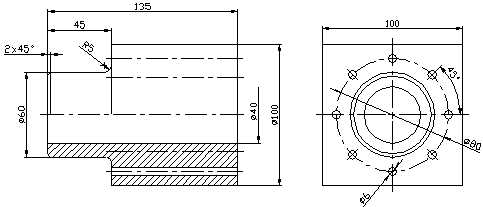
Exemple de cote inscrise intr‑un desen AutoCAD
![]() La
inscrierea dimensiunilor in desen, blocurile de cota create sunt plasate
in planul XY al sistemului curent de coordonate.
La
inscrierea dimensiunilor in desen, blocurile de cota create sunt plasate
in planul XY al sistemului curent de coordonate.
Bara de instrumente DIMENSION
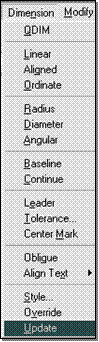
Meniul DIMENSION continand comenzile de dimensionare
DIMLINEAR coteaza o dimensiune liniara. Extremitatile cotei pot fi introduse precizand doua puncte sau indicand un element a carui dimensiune liniara urmeaza a fi inscrisa. Optiunile comenzii sunt (fig. 7.4):
Horizontal: masurarea se realizeaza pe directia axei X curente;
Vertical: masurarea se realizeaza pe directia axei Y curente;
Rotated: masurarea se realizeaza pe o directie rotita la unghiul specificat fata de axa X curenta;
Mtext: deschide editorul intern de texte, pentru a modifica textul cotei; textul implicit, rezultat prin masurare, este simbolizat prin <>
Text: permite modificarea textului cotei de pe linia de comanda, fara editorul de texte;
Angle: permite rotirea directiei pe care este scris textul cotei, cota insasi pastrandu‑si directia initiala (nu coincide cu Rotate
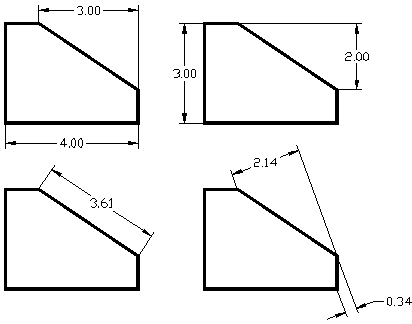
DIMALIGNED coteaza o dimensiune
liniara totdeauna paralela
cu distanta masurata; optiunile comenzii sunt Mtext Text Angle, cu aceleasi
semnificatii ca si la cotarea liniara.
Cotari liniare de tip: orizontal, vertical, aliniat si rotit fata de axa X curenta
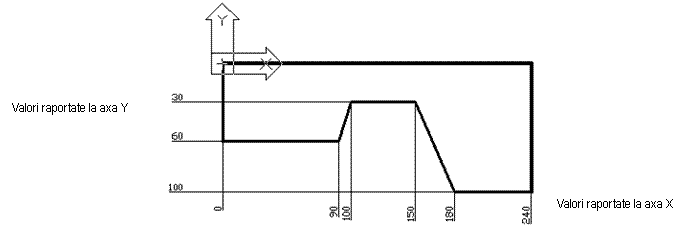
DIMORDINATE inscrie dimensiuni dupa metoda cotarii in coordonate. Originea de masurare este
originea sistemului curent de coordonate; directiile X si Y sunt
determinate dupa directiile axelor X si Y curente
(fig. 7.5).
Cotarea in coordonate (prin comanda DIMORDINATE);
Observatie: pentru a stabili originea de cotare, a fost translatat sistemul de coordonate cu originea in punctul dorit
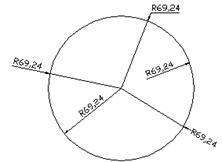 Optiunile
comenzii DIMORDINATE sunt:
Optiunile
comenzii DIMORDINATE sunt:
Xdatum: permite masurarea dupa directia X;
Ydatum: permite masurarea dupa directia Y;
Mtext, Text si Angle: aceleasi semnificatii ca si in cazurile anterioare.
DIMRADIUS creaza cote de tip raza
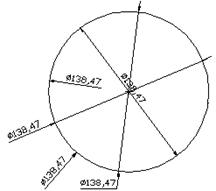 DIMDIAMETER creaza cote de tip diametru;
prefixul este inscris automat
DIMDIAMETER creaza cote de tip diametru;
prefixul este inscris automat
DIMANGULAR permite crearea cotelor de tip unghiular, unitatea de masura fiind inscrisa automat
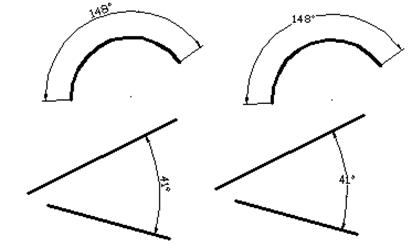
QDIM permite cotari rapide in serie (in lant), sau in paralel (fata de un element comun), sau in coordonate; permite de asemenea cotarea simultana a razelor sau diametrelor unor cercuri sau arce de cerc, cu pozitionarea cotelor pe aceeasi directie; optiunile comenzii sunt:
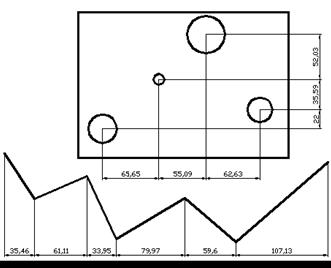
Continuous pt. cotare
in serie (in lant)
Cotari in serie (in lant) generate prin comanda QDIM
Staggered - pt. cotarea punctelor pereche
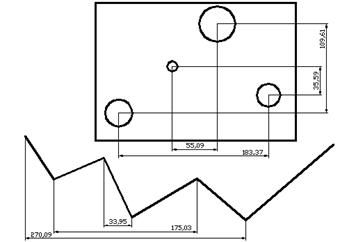
Cotari ale punctelor pereche (optiunea Staggered) prin comanda QDIM
Baseline - pt cotarea in paralel (fata de un element comun, considerat referinta)
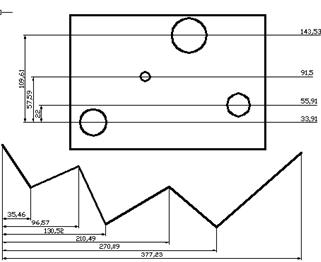
Ordinate pt. cotarea in coordonate
Cotari fata de un element comun (stanga) si respectiv in coordonate (dreapta)
Radius - pt cotarea simultana a unui set de raze
Diameter - pt. cotarea simultana a unui set de diametre
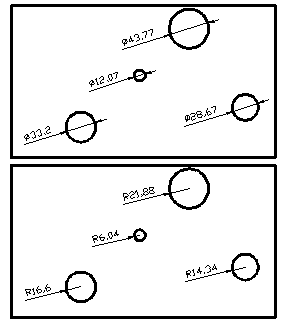
Cotari simultane de diametre si respectiv raze realizate prin comanda QDIM
Datum point - pt. modificarea punctului de referinta la cotarea in coordonate, sau fata de un element comun
Edit - pt. adaugarea sau eliminarea unor puncte dintr‑un lant de dimensiuni existente deja.
DIMBASELINE inscrie o cota liniara fata de un element de referinta comun cu al unei cote anterioare (in paralel); pentru a folosi comanda, este necesar sa existe o cota anterior creata in desen, de tip liniar, in coordonate, sau de tip unghiular.
DIMCONTINUE inscrie o cota in prelungirea altei cote existente (in serie, in lant); pentru a folosi comanda, este necesar sa existe o cota anterior creata in desen, de tip liniar, in coordonate, sau de tip unghiular.
QLEADER creaza linii de indicatie si notatii realizate prin pe liniilor de indicatie;
Notatiile de la al doilea capat al unei linii de indicatie pot fi texte de tip paragraf, simboluri pentru tolerante geometrice, blocuri‑utilizator, diferite obiecte sau pot lipsi total. Alinierea acestora in raport cu linia de indicatie are mai multe variante.
Linia de indicatie poate fi dreapta sau ondulata (spline). Numarul de verigi din care se compune este optional, dar poate fi limitat superior.
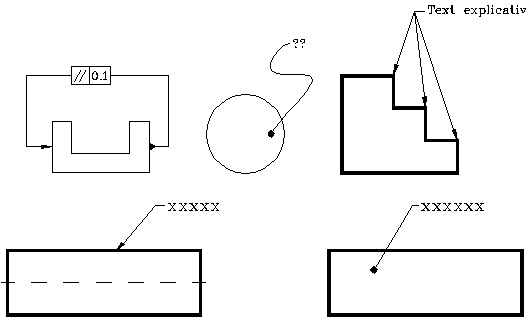 Optiunile privind crearea liniei de indicatie
pot fi exprimate prin caseta Leader Settings; aceasta este
activata in cadrul comenzii QLEADER / Settings.
Optiunile privind crearea liniei de indicatie
pot fi exprimate prin caseta Leader Settings; aceasta este
activata in cadrul comenzii QLEADER / Settings.
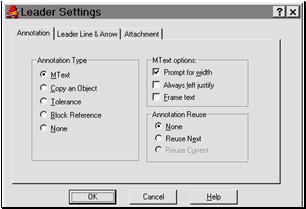
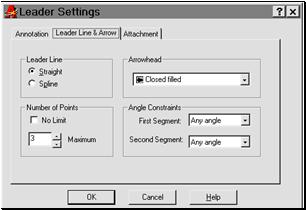
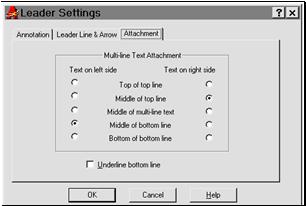
Caseta de dialog Leader Settings, cu cele 3 panouri de optiuni
TOLERANCE creaza simboluri pentru tolerante geometrice (de forma, pozitie, orientare si bataie), fara a genera si linia de legatura cu elementul tolerat. Pentru stabilirea elementelor grafice si numerice care compun simbolul, comanda deschide caseta de dialog Geometric Tolerance
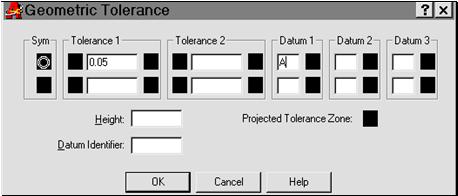
DIMCENTER creaza marcatori sau linii de centru, pentru cercuri, arce de cerc, arce de polilinii, in concordanta cu setarile din stilul curent de cotare.
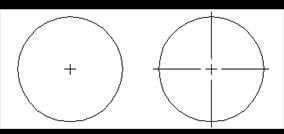
DIMEDIT editeaza pozitia si continutul textului unei cote create in desen, prin optiunile Home, New Rotate si/sau modifica inclinarea liniilor de extensie (ajutatoare) fata de linia de cota, prin optiunea Oblique
DIMTEDIT permite mutarea sau rotirea textului unei cote create deja in desen.
Variabila de sistem DIMASO poate avea valorile:
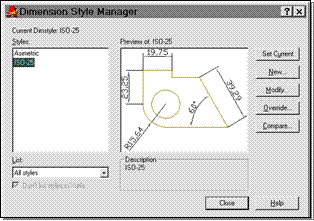 Comanda
DIMSTYLE sau DDIM sau din meniurile Format / Dimension
Style sau Dimension / Style deschide
caseta de dialog Dimension Style Manager care permite crearea
unor stiluri de cotare definite dupa:
Comanda
DIMSTYLE sau DDIM sau din meniurile Format / Dimension
Style sau Dimension / Style deschide
caseta de dialog Dimension Style Manager care permite crearea
unor stiluri de cotare definite dupa:
Un anumit stil de cotare poate fi aplicat tuturor tipurilor de cote sau numai cotarilor liniare, sau radiale, etc.
Se recomanda atribuirea unei denumiri pentru fiecare stil de cotare creat, in scopul folosirii repetitive si apelarii stilului ori de cate ori este necesar in desen.
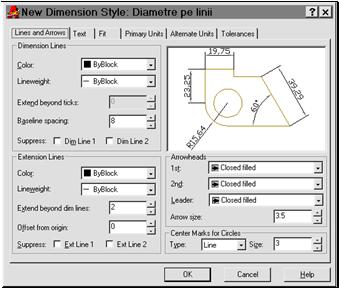
Descrierea panourilor, a sectiunilor corespunzatoare si recomandari::
Panoul Lines and Arrows (linii si sageti)
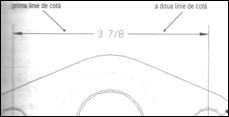 Dimension
Lines (linii de cota)
Dimension
Lines (linii de cota)
Color, Lineweight - se aleg culoarea respectiv grosimea de linie pt. liniile ajutatoare
Extend beyond ticks - cat de mult depasesc liniile de cota liniile ajutatoare (la sageti un se aplica dar se aplica la stilul arhitectural de ex.)
Baseline spacing - distanta intre liniile de cota paralele succesive obtinute la cotarea cu aceeasi baza de referinta, se recomanda 7‑8 unitati
Suppress - elimina una din liniile de cota sau pe ambele atunci cand interfereaza cu alte cote sau obiecte din desen
Extension Lines (linii ajutatoare):
Color, Lineweight - se aleg culoarea respectiv tipul de linie pt. liniile ajutatoare
Extend beyond dim lines - depasirea liniei de cota cu 2-3 unitati
Offset from origin - distanta fata de dimensiunea cotata de 0 unitati
Suppress - elimina prima sau a doua linie ajutatoare, sau pe amandoua
Arrowheads (sageti sau elementele de capat):
1st, 2nd, Leader - se alege tipul de element de capat: sageata, punct, linie etc.
Arrow Size - marime sageata, se recomanda marimea de 3-4 unitati in cazul sagetilor si 1-2 unitati in cazul punctelor ingrosate
Center Marks for Circles - se alege tipul de marcare pt. centrele cercurilor si marimea marcajului se recomanda de 2-3 unitati
Panoul Text
Text Appearance (aspectul textului):
Text Style - se alege stilul de text din lista derulanta. Stilul textului de cota trebuie creat anterior stilului de cotare
Text Color - se alege culoarea textului de cota doar daca se doreste ca textul cotei sa aiba o culoare diferita de culoarea stratului (Layer) de cote
Text height - inaltimea textului cotei, se recomanda de 3-4 unitati. Inaltimea stilului de text (care se creaza anterior) are intaietate si de aceea este bine ca la stabilirea stilului de text sa se aleaga inaltimea 0 iar in aceasta caseta sa se precizeze inaltimea dorita.
Fraction Height Scale - daca tipul de unitate de masura foloseste fractii (Architectural si Fractional), se foloseste scara de inaltimi fractionare pt. a stabili inaltimea textului fractiei in raport cu intregul text
Draw frame around text - incadreaza textul cotei in chenar
Text Placement (amplasarea textului)
Vertical - alinierea textului relativ la linia de cota astfel:
Centered text centrat pe linia de cota, impartind-o in doua (specific dom. mecanic)
Above - text plasat deasupra liniei de cota (specific dom. arhitectural)
Outside text plasat in lateral pe linia de cota, in capatul cel mai indepartat de obiectul cotat
JIS text plasat conform standardului japonez adica amplasarea variaza in functie de unghiul liniei de cota
Horizontal - amplasarea textului cotei fata de liniile ajutatoare
Centered - text centrat intre cele 2 linii ajutatoare
At Ext Line 1 - text plasat langa prima linie ajutatoare
At Ext Line 2 - text plasat langa a doua linie ajutatoare
Over Ext Line 1 - text plasat dincolo de prima linie ajutatoare
Over Ext Line 2 - text plasat dincolo de a doua linie ajutatoare
Offset from dim line - distanta dintre text si linia de cota, se recomanda 1-2 unitati
Text Alignment (alinierea textului)
Horizontal - text orizontal intre liniile ajutatoare indiferent de unghiul liniei de cota (dom. mecanic)
Aligned with dimension line - text la acelasi unghi cu linia de cota (arhitectura)
ISO Standard - text aliniat la linia de cota cand aceasta se gaseste intre liniile ajutatoare dar plasat orizontal cand aceasta se gaseste in exteriorul liniilor ajutatoare, datorita spatiului ingust
Panoul Fit (incadrarea cotelor in spatiile inguste) - daca nu exista spatiu pt. a plasa sagetile, linia de cota si textul intre liniile de incadrare atunci unele elemente ale cotei sunt plasate in afara liniilor de incadrare)
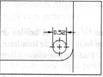 Fit Options
(optiuni de incadrare)
Fit Options
(optiuni de incadrare)
Either the text or the arrows wichever fits best (textul sau sagetile care se incadreaza mai bine) - plaseaza intre liniile ajutatoare elementul care are loc. Este posibil ca textul sa incapa si sagetile nu sau invers. Daca nu exista spatiu pt. text si sageti, ambele vor fi plasate in exteriorul in exteriorul liniilor de incadrare
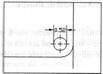
Arrows - sagetile plasate in exteriorul liniilor ajutatoare iar textul intre acestea, daca nu exista spatiu pt. introducerea textului si a sagetilor

Text - text plasat in exteriorul liniilor ajutatoare iar sagetile intre acestea, daca nu exista spatiu pt. introducerea textului si a sagetilor
 Both text and arrows - text si
sageti plasate in acelasi loc, intre liniile de incadrare daca exista spatiu,
sau in exterior in caz contrar
Both text and arrows - text si
sageti plasate in acelasi loc, intre liniile de incadrare daca exista spatiu,
sau in exterior in caz contrar
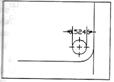 Always keep text between ext lines - pastreaza
intotdeauna textul intre liniile de incadrare chiar daca acesta nu are loc
Always keep text between ext lines - pastreaza
intotdeauna textul intre liniile de incadrare chiar daca acesta nu are loc
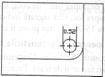
Suppress arrows if they don't fit inside the extension lines - elimina complet sagetile daca acestea nu au locintre liniile de incadrare
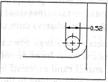 Text
Placement (amplasarea textului) - locul in care va fi
plasat textul cotei daca acesta nu se afla in pozitia prestabilita din cauza
spatiului restrans
Text
Placement (amplasarea textului) - locul in care va fi
plasat textul cotei daca acesta nu se afla in pozitia prestabilita din cauza
spatiului restrans
Beside the Text Placement - text langa linia de cota dar in exteriorul liniilor de incadrare
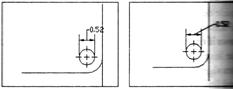 Over the dimension
line, with a leader - text deasupra liniei de
cota, intre liniile ajutatoare dar deasupra lor, impreuna cu o sageata
indicatoarede la linia de cota la text
Over the dimension
line, with a leader - text deasupra liniei de
cota, intre liniile ajutatoare dar deasupra lor, impreuna cu o sageata
indicatoarede la linia de cota la text
Over the dimension line, without a leader - text deasupra liniei de cota, intre liniile ajutatoare dar deasupra lor, fara sageata indicatoarede
Scale for Dimension Features (scara pt. caracteristicile cotei).
Use Overall Scale - precizarea factorului de scara, acesta ajusteaza dimensiunea textului cotei (cu exceptia cazului cand a fost stabilit un parametru de inaltime diferit de 0 in stilul text), a sagetilor, a spatierii etc.
Scale dimension to layout (paperspace) - seteaza scara de cotare pe baza factorului de scara al viewportului din spatiul model
Fine Tuning (optiuni aditionale pt. plasarea textului cotei)
Place Text Manually When Dimensioning - la validare ignora parametrii de amplasare pe orizontala a textului si utilizeaza punctul ales la promptul Specify dimension line location or [Mtext/Text/Angle/Horizontal/Vertical/Rotated]. Inainte de clic, la deplasarea cursorului pe linia de cota, se observa cum textul urmareste cursorul
Always Draw Dim Line Between Ext Lines - la validare impune trasarea liniei de cota intre liniile ajutatoare chiar daca nu exista spatiu suficient pt. text sau sageti
Panoul Primary Units (definirea unitatilor de masura principale, utilizate la afisarea cotelor din desen) - unitatile de masura principale trebuie stabilite separat de unitatile de masura ale desenului, care afecteaza afisarea coordonatelor, nu si cotele
Linear Dimension (cote lineare)
Unit format - se alege formatul: Scientific, Decimal, Engineering, Architectural, Fractional, Windows desktop (pt. a vedea parametrul unitatii de masura curent al suprafetei de lucru Windows: Control Panel / Regional Settings / Number)
Precision - nr. de zecimale sau numitorul fractiei
Fraction format - format de fractie, daca formatul ales utilizeaza fractii
Decimal separator - se alege separatorul zecimal, daca formatul ales utilizeaza zecimale
Rounf off - pt. rotunjirea valorilor cotelor liniare
Prefix, Sufix - pt. a preciza un sufix sau prefix plasat inainte sau dupa cota (ex. putem adauga mm dupa fiecare cota daca unitatea de masura este milimetrul
Measurement Scale
Scale Factor - pt. a stabili un factor de scara pt. cotele liniare, cotele de raza si diamentru si cotele in coordonate. Ex. daca desenam o linie de lungime 2.5 unitati si se precizeaza factorul de scara liniar 0.5, linia va fi cotata 1.25 unitati
Applly to Layout Dimension Only - la validare se aplica factorul de scara doar dimensiunilor din spatiu hartie
Zero Suppression
Leading - pt. eliminarea zero-urilor din fata, ex. 0.375
Trailling - pt. eliminarea zero-urilor de la sfarsit, ex. 3.7500
Angular Dimensions (cote unghiulare):
Unit format - se alege formatul: Decimal Dgrees, Degrees Minutes Seconds, Gradians, Radians
Precision - gradul de precizie
Zero Suppression
Leading - pt. eliminarea zero-urilor din fata
Trailling - pt. eliminarea zero-urilor de la sfarsit, ex. 37.00
Panoul Alternate Units (definirea unitatilor de masura alternative) - cotele pot contine un set alternativ de unitati de masura, ex. afisarea cotelor in mm dar si in inch
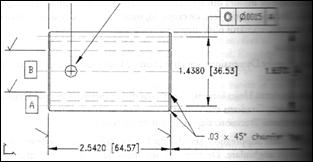 Display
alternate units la validare afiseaza unitati de masura
alternative
Display
alternate units la validare afiseaza unitati de masura
alternative
Alternate Units
Multiplier for alt units - 1 inci = 25.4 mm. Daca unitatea de masura principala este mm, rezulta valoarea 0.03937 (inci dintr-un mm) pt. factorul de scara liniara. Ex. in dreapta de cote care afiseaza unitati de masura in sistemul anglo-saxon si metric.
Placement
After primary value - plaseaza unitatile alternative dupa unitatile de masura principale
Below primary value - plaseaza unitatile alternative sub unitatile de masura principale
Panoul Tolerances
Tolerance Format
Method
![]() Symmetrical - au aceeasi valoare
superioara si inferioara si au semnul ±. Ex. 2.5420±
Symmetrical - au aceeasi valoare
superioara si inferioara si au semnul ±. Ex. 2.5420±
Deviation - abaterile dimensionale pot avea valori superioare si inferioare diferite, au semnele plus si minus separate. Ex.
![]() Limits - abateri limita,
includ valorile tolerantelor superioara si inferioara in valoarea cotei
Limits - abateri limita,
includ valorile tolerantelor superioara si inferioara in valoarea cotei
Basic - cota este pusa intr-o caseta. Ex. 1.4380
Precision - gradul de precizie
Upper value - valoarea tolerantei la tolerantele simetrice iar la cele dimensionale si limita se trece valoarea superioara
Lower value - valoarea inferioara a tolerantei
Scaling for height - inaltimea textului tolerantei fata de inaltimea textului cotei
Vertical position - modul de aliniere a tolerantelor
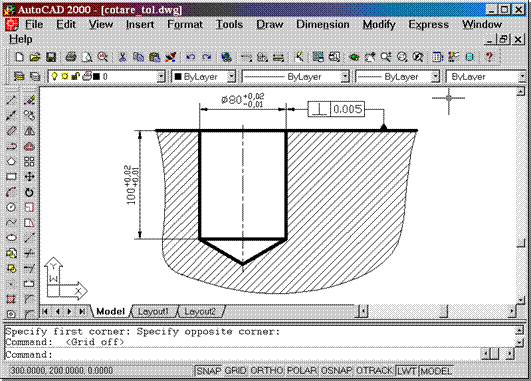
Exemplu de inscriere a tolerantelor dimensionale si geometrice intr‑un desen AutoCAD 2000
|
Politica de confidentialitate |
| Copyright ©
2024 - Toate drepturile rezervate. Toate documentele au caracter informativ cu scop educational. |
Personaje din literatura |
| Baltagul – caracterizarea personajelor |
| Caracterizare Alexandru Lapusneanul |
| Caracterizarea lui Gavilescu |
| Caracterizarea personajelor negative din basmul |
Tehnica si mecanica |
| Cuplaje - definitii. notatii. exemple. repere istorice. |
| Actionare macara |
| Reprezentarea si cotarea filetelor |
Geografie |
| Turismul pe terra |
| Vulcanii Și mediul |
| Padurile pe terra si industrializarea lemnului |
| Termeni si conditii |
| Contact |
| Creeaza si tu |